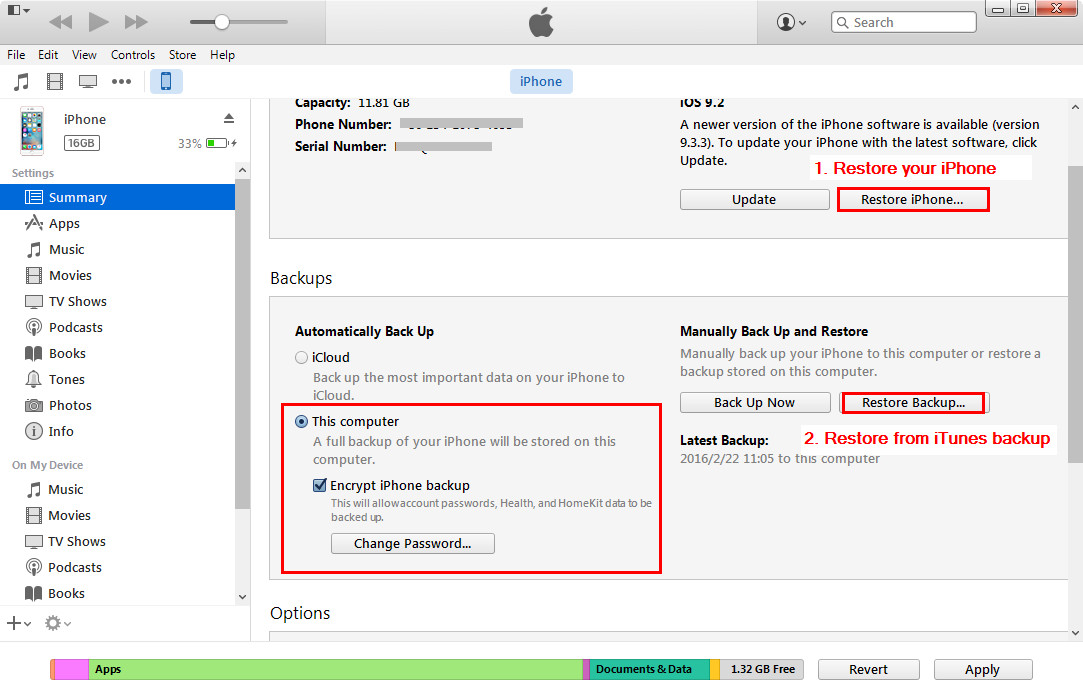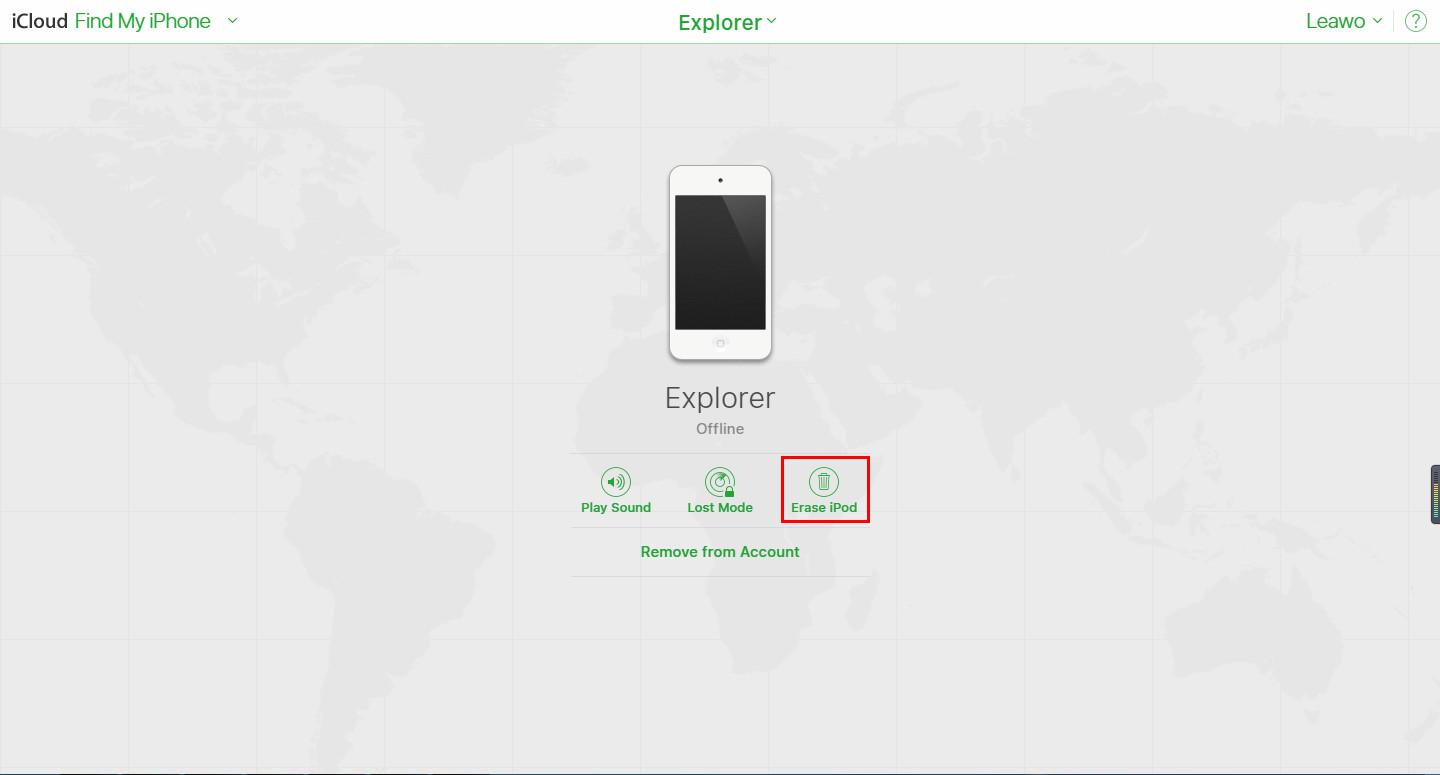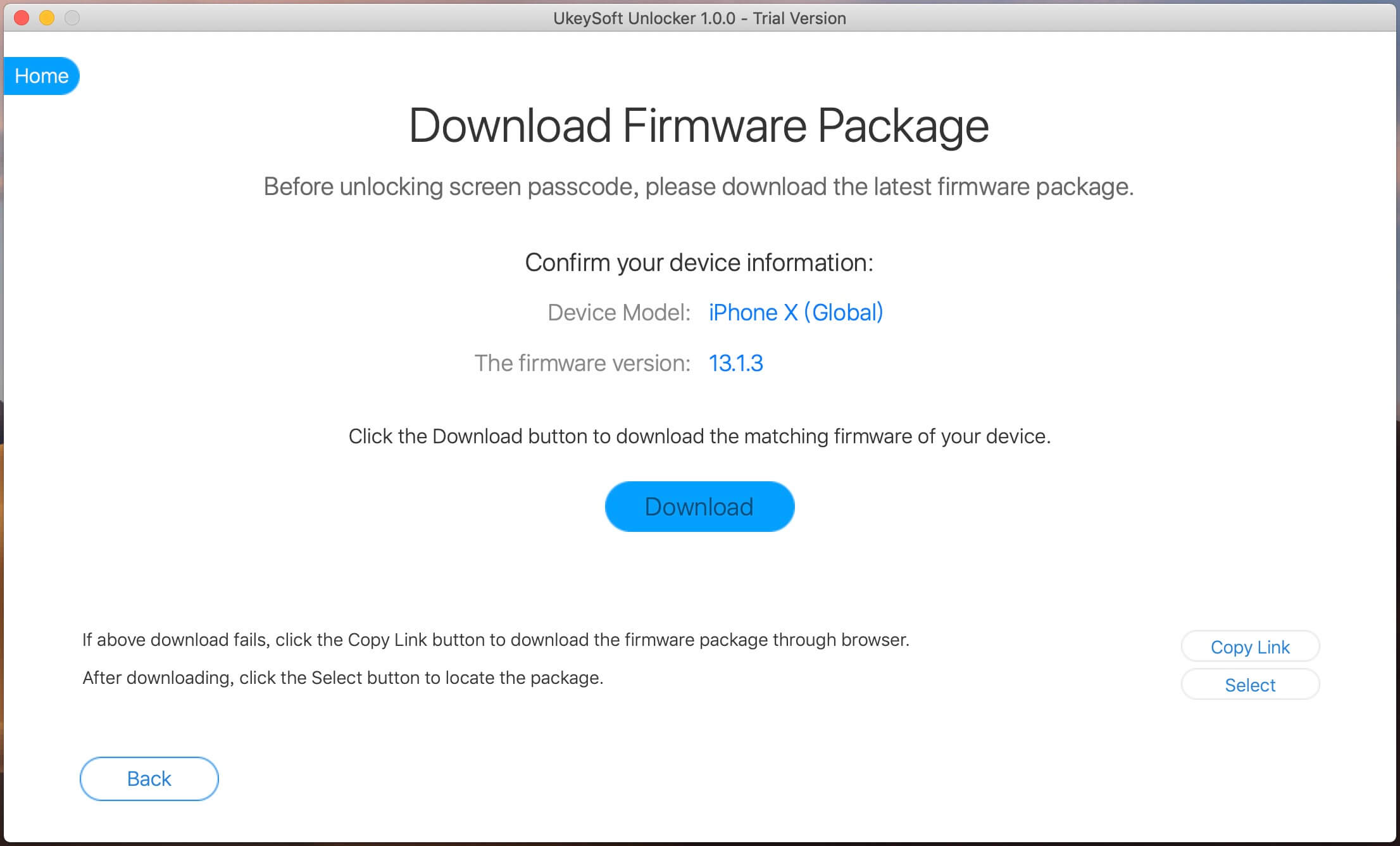«iPhone отключен». Инструкция и пошаговые действия
«iPhone отключен» – такое сообщение от устройства удивит каждого. Сейчас остаться без связи критично. А когда вы не знаете, как реагировать на сообщение, полученные от вашего телефона – это дополнительный стресс. Чтобы минимизировать ваш стресс, мы подготовили пошаговую инструкцию по вашим действиям. Ваше устройство выдает сообщение «iPhone отключен» и просит повторить попытку через какое-то время, так же может быть сообщение «iPhone отключен, подключитесь к iTunes» можно самостоятельно решить эту проблему.
Причина сообщения «iPhone отключен»
Для начала давайте разберем, почему у вас появилось такое сообщение, чтобы не повторять ошибок в будущем. Причин здесь одна – это неправильный ввод пароля.
Как это могло произойти:
- Пароль неверно введен определенное количество раз подряд.
- Наиболее популярная причина – ваш маленький ребенок пытался поиграть в телефон и нажимал хаотично на экран.
- Устройство было в кармане и от соприкосновения ввело пароль.
- Вы держали или крутили устройство в руках и случайно ввели пароль некорректно.
- Кто-то пытался взломать ваше устройство.
- Face ID или Touch ID перестали функционировать.
Компания Apple максимально заботится о безопасности ваших персональных данных и блокирует устройство, если есть подозрения на несанкционированный вход. Это необходимо для сохранения ваших персональных данных, таких, например, как фотографии, документы, платежные данные. Один из методов защиты является ограничение количества возможностей ввести пароль. Это метод Apple Brute force (брутфорс), переводится как «полный перебор».
Информационное оповещение «iPhone отключен», попытайтесь снова, когда пройдет 1 минута» указанное время ожидания до новой попытки может быть отражено разное. Это зависит от количества неверных попыток:
- 1 минута – было совершено 5 неверных подряд попыток ввода пароля.
- 5 минут – было совершено 7 попыток неверно.
- 15 минут – было совершено 8 раз неправильно.
- 60 минут – было совершено 9 раз неправильно.
iPhone отключен, подключитесь к iTunes
Получили сообщение «iPhone отключен, подключитесь к iTunes», то пароль был введен неверно 10 раз и телефон заблокируется. Далее мы опишем, какие действия нужно принять, чтобы устранить эту неприятность. Но рекомендуем вам не вводить без временного перерыва пароль, а подождать пока пройдет время таймера и ввести код.
Вы не помните верный код, тогда придется обнулить телефон. Важно создавать резервную копию телефона, чтобы в подобных ситуациях не потерять все данные.
«iPhone отключен» что делать, мы подскажем пошагово.
Что вам делать, если введен пароль неверно менее 10 раз:
- Вам необходимо подождать пока пройдет время на таймере. Ваш iPhone самостоятельно будет отсчитывать минуты. Возможности ввести пароль не будет, пока не пройдет время, указанное на экране.
Для связи с экстренными службами при этом iPhone будет доступ даже на заблокированном телефоне. Внизу экрана будет доступна кнопка SOS.
- Когда указанное время истечет, вы сможете ввести пароль. На экране будет отображаться обычная цифровая клавиатура.
- Если вы допустите ошибку, вам необходимо будет снова ожидать окончания времени на таймере.
Старайтесь запомнить пароль и вводить его корректно, для этого можно задать пароль, который вызывает у вас ассоциации.
iPhone отключен и нет времени ждать, как разблокировать.
iPhone отключен и его можно разблокировать обойдя счетчик минут, которые вы будете ждать для ввода. Айфон отключен, подключитесь к компьютеру. Для этого у вас должен быть компьютер, связанный с устройством. Синхронизировать телефон с компьютером с помощью провода.
Необходимо сделать следующее:
- Зайдите в iTunes в компьютере.
- Выберите необходимое устройство.
- Нажмите кнопку «синхронизировать».
- Таймер обнулиться и вы сможете ввести правильный пароль.
- Не обязательно ждать окончания синхронизации для ввода нового пароля.
Если ваше устройство полностью заблокировано и отображается оповещение «iPhone отключен, подключитесь к iTunes» синхронизация не поможет.
Появилось оповещение «iPhone отключен, подключитесь к iTunes», что делать.
Введен пароль неправильно 10 раз, в таком случае вам необходимо удалить пароль через iTunes. Это приведет к потере данных. Но вам нечего бояться, регулярно создавая резервную копию.
Что вам потребуется для удаления пароля:
- Программа iTunes, установленная на ваш компьютер. Если у вас компьютер компании Apple, то данная программа установлена по умолчанию, если у вас компьютер иных компаний, необходимо скачать iTunes на официальном сайте Apple.
- Программа iTunes не потребуется, при операционной системе maсOS Catalina, для иных операционных систем iTunes необходим.
- Провод для соединения iPhone и компьютера. По wi-fi устройство не подключится.
- Есть случаи, когда потребуется переходник на провод (входы могут быть разные: USB, USB-C или lighting).
Отсутствует компьютер, не переживайте, вы можете пойти в сервисный центр Apple.
Или провести удаление пароля, через компьютер ваших друзей.
Пошаговая инструкция:
Первый шаг. Ввод устройства в режим DFU.
Важно: На первом шаге iPhone должен быть отключен от компьютера.
Ниже инструкция по вводу в режим DFU разных моделей и всех версий (S, Plus, Pro, Max):
Для iPhone 8, X, Xs, Xr, 11 необходимо следующее:
- Выключите телефон, нажав и удерживая боковую кнопку и кнопку регуляции громкости. На экране появится «Выключите». Пролистните в бок значок «Выключите».
- На выключенном телефоне, нажмите боковую кнопку.
- Подключите телефон к компьютеру.
- Нажмите боковую кнопку
- Запустите восстановление.
Для iPhone 7, iPod touch 7-го поколения необходимо следующее:
- Выключите телефон, нажав и удерживая боковую или верхнюю кнопки. На экране появится «Выключите». Пролистните в бок значок «Выключите».
- На выключенном телефоне, нажмите кнопку регуляции громкости.
- Подключите телефон к компьютеру.
- Нажмите кнопку регуляции громкости.
- Запустите восстановление.
Для iPhone 4s, 5, 5s, SE, 6, 6s, iPod touch 6-го поколения или младше необходимо следующее:
- Выключите телефон, нажав и удерживая боковую или верхнюю кнопки. На экране появится кнопка «Выключите». Пролистните в бок значок «Выключите».
- На выключенном телефоне, нажмите кнопку «Домой»
- Подключите телефон к компьютеру.
- Нажмите кнопку «Домой».
- Запустите восстановление.
Второй шаг. Восстановление.
Включите программу iTunes. Выбрать в левом меню ваше устройство. Появиться диалоговое окно «Возникла проблема с iPhone; его необходимо обновить или восстановить», нажмите кнопку «Восстановить» (выбор кнопки «Обновить» не поможет).
Если на вашем компьютере ПО maсOS Catalina или операционная система выше, тогда необходимо открыть Finder. Найти в левом меню ваше устройство.
Выбрать восстановление.
Далее iTunes или Finder установит новое ПО для телефона. В среднем загрузка будет идти 15 минут. После установки ПО устройство будет обновлено до последней версии iOS. Обновление ПО, приведет к удалению всех данных. Наконец, Вам потребуется заново настроить устройство как новое либо восстановить все ваши данные, сохраненные в резервной копии.
С вами часто случается то, что вы забываете пароль. Обязательно проверьте настройки вашего устройства. Так как в iPhone есть функция удаления данных автоматически, если пароль введен неверно 10 раз подряд.
Как проверить выключена ли функция автоматического удаления при переборе пароле:
- Нажмите «Настройки» устройства.
- Выберите «Face ID и пароль» или «Touch ID и пароль» (зависит от модели телефона).
- Введите пароль.
- Прокрутите меню низ экрана.
- Выберите в разделе «Стирание данных» отключить.
Если при восстановлении iPhone выдает ошибку 0xe8000015.
Оставайтесь спокойными и проверьте, не связано ли это со следующими причинами:
- Провод, соединяющий устройство и компьютер, неисправен. Используйте другой провод.
- Устаревшая версия iTunes. Обновите программу до последней версии.
- Проблемы в контроллере USB на Windows. Зайдите в «Диспетчер устройств», выберите «Контроллеры USB», далее нажмите правой кнопкой мыши по Apple Mobile Devices USB Driver, нажмите обновить и перезагрузите компьютер.
- Конфликт ПО. В таком случае необходимо проводить восстановление iPhone на другом компьютере или в сервисном центре Apple.
Если ваш вы проверили все причины ошибки 0xe8000015, и она все равно появляется, вы можете восстановить телефон через «Найти iPhone» в iCloud.
Как восстановить iPhone через «Найти iPhone» в iCloud.
Потребуется следующее:
- Телефон, планшет или компьютер компании Apple, которое было подключено по одному и тому же Apple ID с заблокированным телефоном.
- Зайдите в iCloud с устройства, подключенного Apple ID как у восстанавливаемого устройства.
- Зайдите в учетную запись, введя логин и пароль.
- Выберите в меню «Найти iPhone» и заблокированное устройство.
- Нажмите «Стереть iPhone»
По итогам этих действий заблокированное устройство будет сброшено, телефон будет как новый.
Далее, вы сможете настроить телефон заново или восстановить заранее созданную резервную копию.
Что мы вам рекомендуем:
- Создавайте пароль, который вызывает у вас ассоциации с чем-то повседневным. Например, ваш рост, вес, дата свадьбы, код домофона. Не рекомендуется использовать дату рождения.
- Обязательно создавайте резервную копию устройства, чтобы не потерять настройки и данные.
- Храните памятные фотографии в облаке.
- Если мы забыли пароль, успокойтесь, не вводите все варианты без остановки.
- Если все же ваше устройство заблокировано, воспользуйтесь нашей инструкцией.
Мы живем в таком мире, где вся ценная вам информация хранится в вашем телефоне. В связи с этим, очень важно обезопасить устройство. Наши советы по созданию пароля, резервных копий и хранения данных позвонит вам избежать неприятной ситуаций, связанных с восстановлением данных или их потерей. Поэтому, действуйте, пока не случилось неприятности.
Как разблокировать отключенный iPhone с или без iTunes [2019]
[Заключение]: Забыли пароль iPhone? iPhone отключен и не подключается к iTunes? В этой статье представлены четыре эффективных решения для разблокировки и сброса отключенного iPhone. Использование iTunes для восстановления отключенного / заблокированного iPhone приведет к стиранию данных и настроек; при использовании третьей части инструмента разблокировки iPhone для исправления и разблокировки отключенного iPhone / iPad будет проще и безопаснее.
Сегодня утром моя младшая сестра несколько раз вводила неправильный пароль на моем iPhone, теперь мой iPhone отключен. Как починить отключенный айфон без потери данных? У меня нет резервной копии моего устройства.
СОДЕРЖАНИЕ
Вы когда-нибудь получали на вашем iPhone сообщение с подсказкой типа «iPhone отключен», «повторите попытку через минуту 1» или повторите попытку через 5, 15, 60 минуты? В худшем случае сообщение гласит: «iPhone отключен. Подключиться к iTunes », это означает, что устройство заблокировано, и вы ничего не можете с ним сделать, даже перезагрузите его. Вероятно, это неприятно, когда вы забыли пароль iPhone или заметку о том, что ваш iPhone отключен. На самом деле, довольно много пользователей Apple, которым нравится менять пароль, часто жалуются, что не могут снова получить доступ к своему iPhone или по каким-то причинам они ввели неправильный пароль, и он отключен. Этот пост покажет вам четыре эффективных решения для разблокировки отключенного iPhone с помощью простых шагов.
Часть 1: разблокировка отключенного iPhone с помощью iTunes
Если вы знаете пароль iPhone и недавно создали его резервную копию, вы можете просто разблокировать свое устройство с помощью iTunes:
Шаг 1. Подключите отключенный iPhone к компьютеру с помощью USB-кабеля и запустите на нем iTunes.
Шаг 2. Выберите «Синхронизировать» в iTunes и введите правильный пароль, когда будет запрошено разблокировать устройство.
Шаг 3. Нажмите «Восстановить», Чтобы восстановить iPhone из последней резервной копии.
Если вы не знаете пароль iPhone, вам нужно стереть iPhone, и он сотрет все данные и настройки на нем в режиме восстановления. Если у вас есть резервная копия iTunes или iCloud, вы можете восстановить ее после восстановления.
Часть 2: разблокировка отключенного iPhone через iCloud Find My Phone
Еще один способ разблокировать отключенный iPhone — использовать сайт iCloud Find My iPhone. Если вы зарегистрировались под своим Apple ID, и функция «Найти мой iPhone» была включена в меню iCloud, вы можете следовать этому руководству, чтобы разблокировать заблокированный / заблокированный iPhone / iPod / iPad.
Шаг 1, открыто icloud.com веб-сайт и войдите в систему с вашим Apple ID и паролем на вашем компьютере.
Шаг 2. Нажмите Find My iPhone, Затем нажмите Все устройства в верхней части окна вашего браузера.
Шаг 3. Выберите свой iPhone из всех перечисленных устройств. Нажмите Стирать iPhone (или любое устройство, которое вы используете), чтобы стереть ваш iPhone вместе с его паролем.
Шаг 4. Наконец, найдите последнюю резервную копию и восстановите ваше устройство. Вы можете использовать Ассистент настройки на своем устройстве, чтобы восстановить самую последнюю резервную копию вашего устройства.
Внимание: Этот метод будет работать только в том случае, если iPhone в настоящее время подключен к беспроводной сети, убедитесь, что вы зарегистрировались под своим Apple ID и включили функцию «Найти мой iPhone» в меню iCloud. Хуже того, он удалит данные и настройки iPhone.
Часть 3: исправить и разблокировать отключенный iPhone через iOS System Recovery
Метод, о котором мы говорим в части 1 и части 2, недостаточно совершенен, разблокировка отключенного iPhone с помощью iTunes приведет к потере данных на устройстве.
Если вы хотите другой безопасный способ разблокировать отключенный iPhone с его исходными данными, попробуйте это Восстановление системы iOS, Это предоставляет вам прекрасный способ разблокировать отключенный iPhone без потери данных, Эта программа хорошо работает для всех системных проблем iOS, таких как исправление отключенного iPhone, исправление зависания iPhone в режиме восстановления, исправление зависания iPhone на экране логотипа Apple, исправление зависания iPhone на черном экране и устранение кирпичного iPhone и многое другое. U.Fone iOS System Recovery поддерживает iOS 12, iOS 11 и многое другое.



Шаг 1. Запустите программу и подключите iPhone
Для начала запустите iOS System Recovery на своем компьютере и подключите iPhone к компьютеру.
Программа автоматически обнаружит ваш iPhone в ближайшее время. Нажмите «Исправить систему iOS«В разделе»Дополнительные инструментыПрограммы. Нажмите «Пуск» продолжать.
Шаг 2. Скачать прошивку для iPhone
Чтобы разблокировать отключенный iPhone без потери данных, iOS System Recovery установит последнюю версию iOS на ваш iPhone. Программа идентифицирует ваше устройство и предоставляет вам последнюю и совместимую версию iOS, необходимую для вашего телефона. Нажмите «РемонтПосле прошивки.
Теперь он загрузит прошивку для исправления вашего отключенного iPhone.
Шаг 3. Исправьте отключенный iPhone без потери данных
После загрузки прошивки iOS System Recovery начнет процесс восстановления, чтобы ваш iPhone работал как обычно.
Ваш iPhone будет загружен после ремонта, чтобы сделать его работоспособным. Тогда вы можете использовать свой iPhone с нормальным состоянием без потери данных.



Часть 4: разблокировка отключенного iPhone через iOS Unlock
Еще один способ разблокировать отключенный iPhone — использовать iOS Unlock, Эта программа позволяет разблокировать и получить доступ к отключенному iPhone с помощью простых шагов. Вам не нужно беспокоиться о потере данных во время процесса. Более того, вы можете получить доступ к отключенному iPhone с помощью удаления заблокированного экрана без восстановления заводских настроек или выполнения режима восстановления. Все модели iPhone совместимы с функцией удаления заблокированного экрана.



Обходить отключенный iPhone в разных ситуациях:
— Удалите заблокированный экран со всех iPhone и iPad, когда функция «Найти iPhone / iPad» отключена.
— Снимите блокировку экрана iPhone, если разблокировка отпечатком пальца не удалась.
— Удалите заблокированный экран iPhone / iPad и получите доступ к данным на нем.
— Резервное копирование и восстановление данных с iPhone / iPad с заблокированным / сломанным / черным экраном.
— Разблокируйте заблокированный экран устройств iOS 11 / iOS 12, он хорошо работает с последними версиями iOS 11 и iPhone X / iPhone 8.
Шаг 1. Подключите отключенный iPhone к компьютеру.
Запустите программу на компьютере и нажмите «Разблокировать».
Подключите отключенный iPhone к компьютеру с помощью USB-кабеля. Затем нажмите «Пуск”, Чтобы начать процесс разблокировки.
Шаг 2. Переведите iPhone в режим DFU.
Следуйте инструкциям программы, чтобы перевести iPhone в режим DFU.
-Выключи iPhone.
-Нажмите и удерживайте кнопку уменьшения громкости и кнопку питания вместе в течение секунд 10.
-Отпустите кнопку питания и удерживайте кнопку уменьшения громкости, пока устройство не перейдет в режим DFU.
Шаг 3. Подтвердите информацию iPhone
После того, как устройство перейдет в режим DFU, программа отобразит информацию об устройстве, в том числе поколение телефона, версию iOS и т. Д. Если информация неверна, вы можете выбрать правильную информацию из раскрывающихся списков. Затем нажмите «Скачать», Чтобы загрузить прошивку для вашего устройства.
Шаг 4. Доступ к iPhone без потери данных
После успешного скачивания прошивки нажмите «Открой сейчас”, Чтобы начать доступ к вашему iPhone без потери данных.
Выполнено. Теперь вы можете свободно получить доступ к своему iPhone без потери данных.

Часть 5: разблокировка Отключение iPhone с помощью UkeySoft Unlocker
Если ваш iPhone или iPad отключен после слишком большого набора неправильного пароля, на экране iPhone появятся следующие запросы: «iPhone отключен, подключитесь к iTunes«Или»iPhone отключен, попробуйте снова через 5 минут”, Это означает, что iPhone был отключен / заблокирован или в системе что-то не так. Хотя iTunes может сбросить отключенный iPhone, он удалит данные и настройки, если iTunes запрашивает пароль, метод восстановления iTunes может не применяться к вам. Кроме того, если у вас включена функция «Найти iPhone», вы можете разблокировать отключенный iPhone с помощью функции «Найти мой iPhone» в iCloud, но все данные и настройки на вашем iPhone также будут удалены.
В этой части мы познакомим вас с более простым и безопасным способом разблокировки отключенного iPhone или iPad без iTunes или iCloud.
UkeySoft Unlocker это популярный и мощный инструмент для разблокировки iPhone, который включает в себя две основные функции:Код разблокировки экрана»И« Разблокировать Apple ID ». Если ваш iPhone отключен / заблокирован или вы забыли пароль вашего iPhone, вы можете легко разблокировать устройство iPhone без проблем за 5 минут. Кроме того, UkeySoft Unlocker также может помочь вам разблокировать Apple ID без пароля.
Не только для разблокировки отключенного iPhone и Apple ID, но и для решения многих других системных проблем, таких как атака вредоносных программ, iPhone застрял в режиме восстановления, черный экран деталей, Логотип Apple, синий экран смерти и многое другое.
Ключевая особенность:
- Исправьте отключенный iPhone / iPad / iPod touch за минуты 5.
- Разблокируйте iPhone без паролей, идентификатора лица или сенсорного идентификатора.
- Разблокировать сломанный экран или черный экран iPhone.
- Удалите учетную запись Apple ID / iCloud с iPhone / iPad.
- Работает для всех моделей iPhone, iPad и iPod touch.
- Полностью совместим с последней версией iOS 13.
Действия по исправлению и разблокировке отключенного iPhone без iTunes
Шаг 1. Запустите UkeySoft Unlocker на своем компьютере. В главном интерфейсе выберите опцию «Unlock Screen Passcode», чтобы начать процесс.
Шаг 2. Подключите отключенный iPhone к компьютеру с помощью USB-кабеля или кабеля молнии и подождите некоторое время, пока приложение распознает его автоматически. После этого нажмите кнопку «Далее».
Шаг 3. Войдите в режим восстановления или режим DFU на iPhone, следуйте указаниям программного обеспечения, чтобы перевести устройство в режим восстановления.
Шаг 4. В новом окне укажите правильную информацию о модели вашего iPhone, версии прошивки и т. Д. Убедитесь, что вы предоставили правильную информацию, прежде чем нажать кнопку «Скачать».
Шаг 5. UkeySoft Unlocker автоматически загрузит соответствующий пакет прошивки для вашего устройства. Для завершения загрузки может потребоваться некоторое время. После завершения загрузки нажмите кнопку «Пуск», чтобы перейти к.
Шаг 6. Начните удалять экранный пароль, пожалуйста, продолжайте подключать устройство iPhone к компьютеру.
Шаг 7. Ваше устройство будет как совершенно новое, и вы сможете разблокировать отключенный / заблокированный iPhone без паролей, ему также не нужен iTunes в течение всего процесса разблокировки.